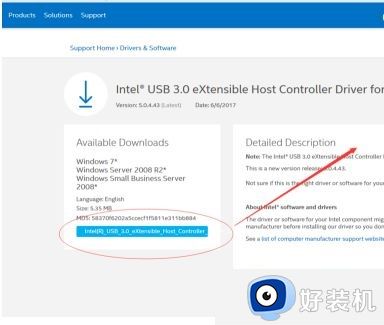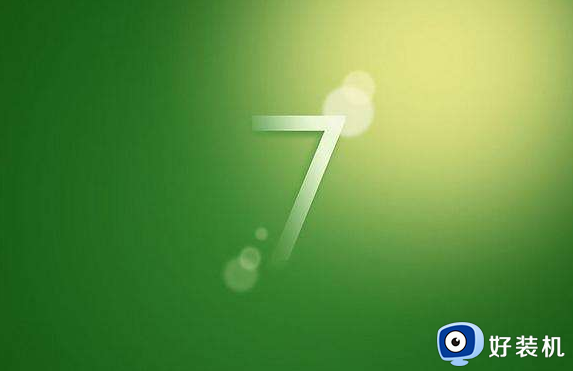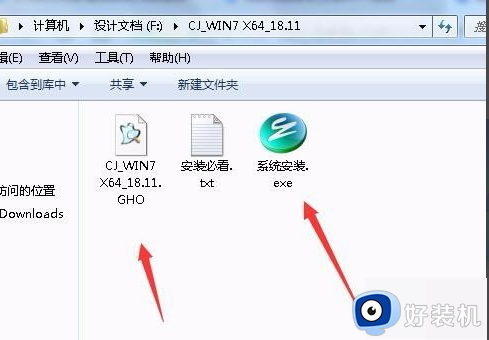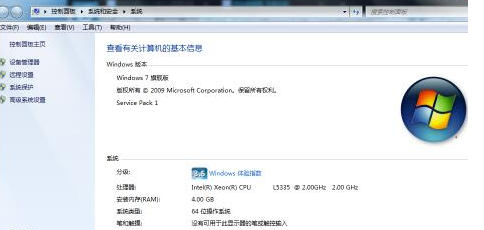键盘失灵一键修复win7步骤 win7电脑键盘失灵怎么修复
时间:2023-01-04 14:10:02作者:huige
电脑使用过程中,是离不开键盘的,但是使用时间久了多多少少都会遇到各种问题,例如近日有win7系统用户在使用键盘的时候发现失灵了,导致无法正常使用,那么遇到这样的问题该怎么修复呢,不用担心,本文这就给大家介绍一下键盘失灵一键修复win7步骤供大家参考。
具体方法如下:
1、双击此电脑,选择“打开设置”。
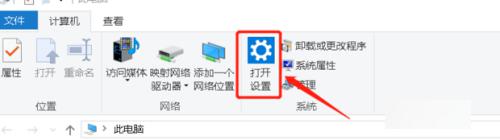
2、选择键盘。
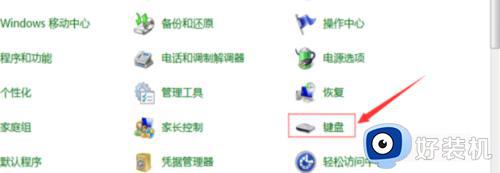
3、点击“硬件”。
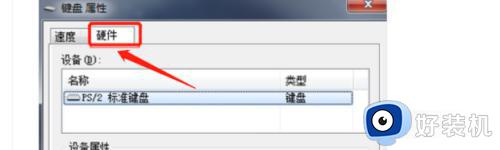
4、点击“属性”。
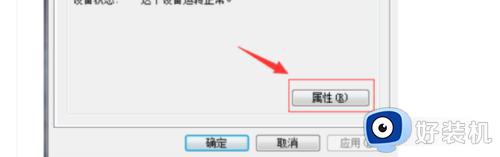
5、点击“驱动程序”。
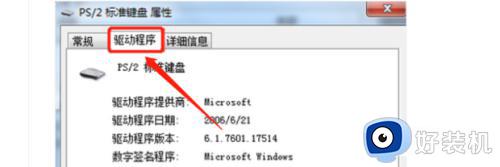
6、点击“更新驱动程序”,等待更新完成即可。
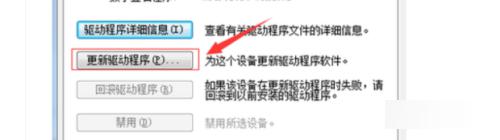
上述给大家讲解的就是win7电脑键盘失灵怎么修复的详细内容,有碰到一样情况的小伙伴们可以尝试上面的方法步骤来进行修复吧。